Dans cet exercice, vous allez utiliser les outils AutoCAD standard pour gérer les propriétés d'étiquettes uniques et de groupes d'étiquettes.
Vous pouvez modifier les propriétés :
- d'un objet d'étiquette unique
- d'un groupe d'objets d'étiquette
Cet exercice est la suite de l'Exercice 3 : Sélection et déplacement des étiquettes.
Examen des propriétés d'étiquette
- Sur la ligne de commande, entrez LISTE.
- Sur l'axe West Street, cliquez sur une étiquette d'abscisse curviligne et sur une étiquette affichant l'angle de relèvement au-dessus de la distance. Appuyez sur la touche ENTREE.
La fenêtre de texte AutoCAD apparaît. Elle affiche le type d'objet, le type d'étiquette et le calque des objets d'étiquette sélectionnés.
Par exemple, dans AECC_ALIGNMENT_STATION_LABEL_GROUP
- ALIGNMENT est le type d'objet
- STATION_LABEL indique qu'il s'agit d'un objet d'étiquette d'abscisse
- GROUP indique que l'objet d'étiquette fait partie d'un groupe d'étiquettes
AECC_ALIGNMENT_TANGENT_LABEL n'est pas suivi de GROUPE car il s'agit d'une étiquette d'objet unique.
- Fermez la fenêtre de texte AutoCAD.
Vous allez maintenant modifier le style d'étiquette d'un objet d'étiquette unique.
Cet exercice utilise le fichier Labels-2b.dwg comportant les modifications apportées au cours de l'exercice précédent.
Modification du style d'une étiquette unique
- Cliquez sur l'étiquette de la courbe située près de l'abscisse curviligne 0+040. Cliquez avec le bouton droit de la souris. Choisissez Propriétés.
- Dans la palette Propriétés, remplacez la valeur de Style de l'étiquette de la courbe par Style de l'étiquette de la courbe
 Design Data
.
Design Data
. - Appuyez sur ECHAP pour désélectionner l'étiquette.
Modification du style d'un groupe d'étiquettes
- Cliquez sur l'abscisse curviligne 0+040.
Toutes les étiquettes d'abscisse curviligne sont mises en surbrillance, ce qui indique qu'elles font partie d'un groupe d'étiquettes.
- Cliquez avec le bouton droit de la souris. Choisissez Propriétés. Remarque :
La sélection de l'option Modifier les étiquettes d'axe dans le menu contextuel entraîne l'ouverture de la boîte de dialogue Etiquettes de l'axe, qui permet de modifier le jeu d'étiquettes de l'axe.
- Dans la palette Propriétés, sous Etiquetage, définissez le Style de l'étiquette de l'abscisse curviligne principale sur Perpendicular With Tick .
- Appuyez sur Echap.
Placement d'une étiquette du côté opposé de l'axe
- Cliquez sur l'étiquette du point de géométrie PC: 0+018.54 en maintenant la touche Ctrl enfoncée.
- Dans la palette Propriétés, examinez les propriétés disponibles. Sous Général, modifiez la valeur de la propriété Retourné par Vrai. Fermez la palette Propriétés.
- Appuyez sur ECHAP pour désélectionner les étiquettes.
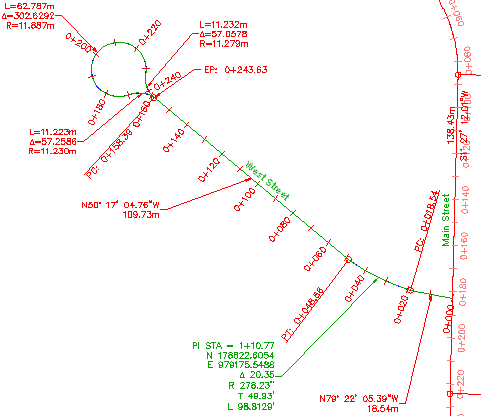
Etiquettes d'axe dont les propriétés ont été modifiées
Pour passer au didacticiel suivant, passez à la section Modification du contenu d'une étiquette.